こんにちは^^
スポーツ好きの強い味方、スポーツ専門動画配信サービス「DAZN」。
なかでも、「DAZN for docomo」はドコモユーザーのみがお得に利用できるサービスということで、
契約と同時に、ドコモユーザーに乗り換えた方も多いはず。
ただ、契約したのはいいけれど、
さまざまな理由で、ホントのところ、解約したいなーって人もいるのではないでしょうか?
そこで今回は、DAZN for docomoの解約方法について、調べてみました。
今から新たに契約しようと思っている方、
お得に利用したいと考えている方にも、
解約方法は押さえておきたいポイントの一つ。
「DAZN for docomoの解約や退会方法は?」
「iPhoneやスマホ、ネットでのやり方は?」
気になるDAZN for docomo の解約方法について、ズバっと切り込んでいきます。
どうぞ、お楽しみに~!
もくじ
「DAZN for docomo」の解約時の注意点
ドコモユーザーのみが契約することができる「DAZN for docomo」。
入会・登録するときは、ちゃんと下調べしますが、
案外、解約方法については、よく知らないって人も多いんですよね。
実際、解約の仕方がわからず、めんどくさくなって、代金を払い続けてる~
なんてこと、よくありません?
こんな方は、ぜひぜひ読んでみてくださいね。
- 忙しくて、DAZN for docomo を見る時間がなかなかとれないアナタ
- 携帯代節約のため、格安スマホへ乗り換えを検討しているアナタ
- 新規でDAZN for docomoを契約するかどうか、迷っているアナタ
- 無料お試し期間の31日間のみで解約し、お得に利用したいと思っているアナタ
- なんだか飽きちゃった~なんていうアナタ
では、DAZN for docomo を解約するときの注意点について、調べていきますね。
ポイントは、3つ!
- 無料お試し期間は、31日間あります!
- 解約したあとは、すぐに見ることが出来なくなる??
- dTVとのセット割はどうなる??
無料お試し期間は、31日間あります!
DAZN for docomo には、初回のみ、入会月の31日間の無料期間がついているのは、もちろんご存知ですよね。
中には、その無料お試し期間だけの契約で、真のお試しをしているお得好きな方が、いらっしゃるんじゃないでしょうか?
そんな人がチェックしないといけないのは、解約手続きを実行するタイミング。
せっかくの無料お試し期間ですから、無料の31日間をできるだけ、長く契約しておきたいのが本音ですよね。
実際、無料期間の31日間を過ぎると、自動的に契約は更新されてしまうんです。
もし、契約自動更新後に気付き、たとえ、1日後に慌てて解約したとしても、丸々の月額料金が請求されてきてしまいます。
日割り計算などはなく、バッチリまんまの月額料金です。
無料だから入会したのに~、と嘆いても後の祭りです。
なら、そうならないように、無料期間終了日を確認しなくてはなりません。
確認の方法は簡単なので、みなさんも確認してみてください。
①dメニュー
②My docomo
③ご契約内容の確認・変更
④ドコモオンライン手続き3ページ
「1 現在の契約内容を確認」の項目の部分に、
「****年**月**日まで無料でご利用いただけます。」
との記載があります。
※ちなみに、DAZNのマイアカウントからも、My docomoに、アクセスすることができますので、便利ですね!
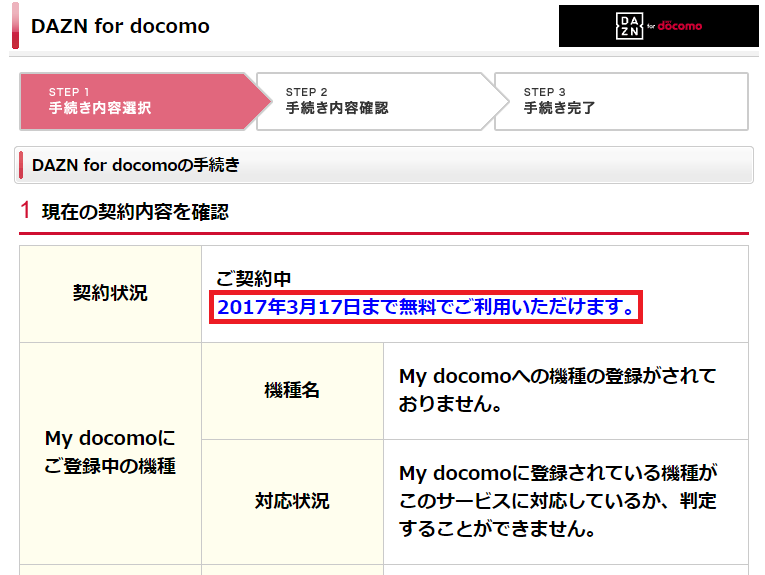
出典:https://beatriceva.com/daznfordocomo-kaiyaku
無料期間の終了日を確認したら、解約手続きをいつ完了すればいいのかは、あなた次第。
ギリギリまで、契約しておきたいのが本音かもしれませんが、
システムエラーやメンテナンスなど、思わぬ落とし穴にはまらないよう、
できれば、終了日の2~3日前までに、解約手続きをしておくと安心ではないでしょうか?
ちなみに、火曜日の夜は定期的にシステムメンテナンスを行う日のようなので、解約手続きが出来ないことがあるかもしれませんので、くれぐれもご注意くださいね!
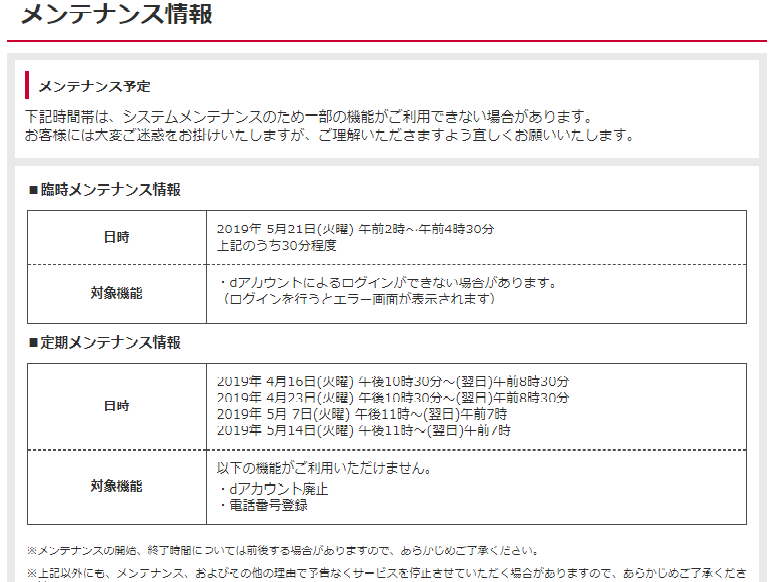
出典:https://id.smt.docomo.ne.jp/src/dlogin/maintenance.html
解約したあとは、すぐに見ることが出来なくなる??
どうして、こんな当たり前のことが【注意点】なの?と思う方もいるでしょう。
というのもね、本家のDAZNでは、解約したその月は、解約後も視聴することが出来ちゃうんです。
しかし、DAZN for docomoでは、それが出来ません。
解約した後は、それっきり見ることが出来ないんです。
たとえ、月初めに解約をしたとしても、解約後は、残念ながら見ることが出来ません。
ですので、お得を追求したい人にとっては、解約のタイミングがとっても重要なんですね!
dTVとのセット割はどうなる??
DAZN for docomoとdTVをセットで利用していた方も多そうですよね?
dTVは月額500円(税抜)で、動画見放題。
DAZN for docomo単独の契約は、月額980円(税抜)。
DAZN for docomoとセットなら、200円割引されて月額1,280円で、スポーツも映画もドラマも見放題だったのですから、契約していた方はとってもお得なプランでしたよね。
もちろん、DAZN for docomoを解約するのなら、セット割も解除されます。
もし、dTVも解約されるなら、そちらも解約手続きを行ってくださいね!
ただ、DAZN for docomoの無料期間内での解約を検討している方にとっては、セット割引の効力が発揮される前に解約というカタチになりますので、
あまり関係ないかもしれませんね。
契約の一時停止や再加入は可能?
DAZN for docomo を契約したが、解約するかどうかどうしよう~って悩んでるときありますよね。
たとえば、ひいきチームの試合を見るために契約していた方は、実際にスタジアム観戦する機会が多いと、見ないですよね~。
他にも、プロ野球やJリーグ、欧州サッカーにMLBと、どれもシーズンオフがあります。
その期間中、DAZN for docomo は見ないし、支払うお金もったい無いな~。って思ってる方もいるかもしれません。
そういう時、一時停止や再加入が出来たら、便利!って思いませんか?
そこで、DAZN for docomo では一時停止や再加入というサービスがあるのか調べてみました!
あいにく、DAZN for docomo では、一時停止のサービスは対応していないようです。
DAZNであれば、最大4ヶ月の一時停止サービスがあるのですが、残念ながら、DAZN for docomoではやっていないそうで。
では、再加入はといいますと、
再加入はできます!
ま、それは当たり前ですね~(笑)
肝心なのは、
「解約してしまったけど、やっぱり契約続けたい~、それも、解約したその同じ月に再加入したいねん~」
っていうパターンがどうなるのか?ってことです。
つまり、同一のdアカウントから、同月内に、退会&入会をするという意味。
月額料金の二重払いになるの???
そこで、DAZNのヘルプページを探してみると、こんな記述がありましたよ!
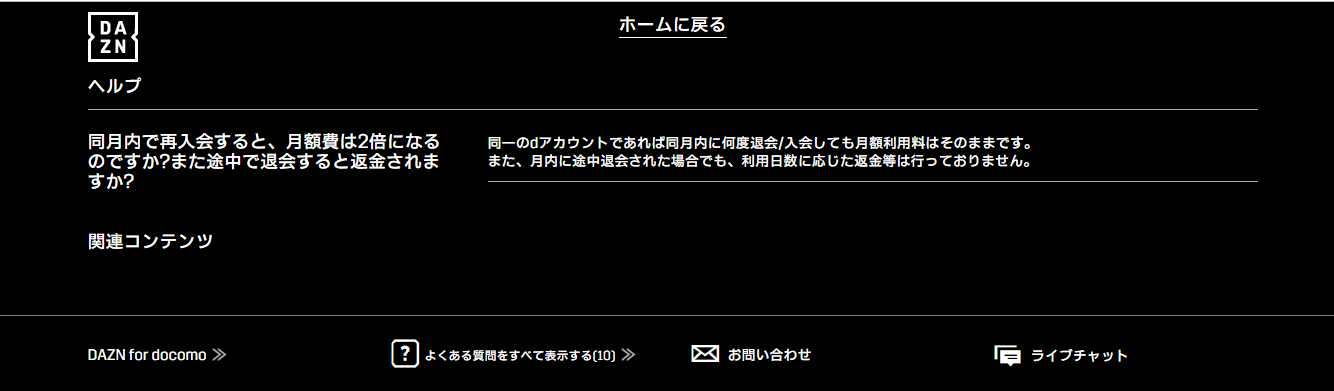
出典:https://my.dazn.com/help/resubscribe-docomo-jp
同一のdアカウントであれば、同月内に何度退会/入会しても月額利用料はそのままです。
ということでございます。
ですので、もし間違えて解約してしまった場合でも、安心して再加入手続きが出来ますね!
ただし、注意しなきゃいけないのは、無料お試し期間内の解約の場合。
その場合は、解約した時点で、無料期間は終了しているため、再加入したときから、月額料金が発生してしまいます。
無料で、DAZN for docomoを楽しみたいと考えている人は、解約時期をしっかり見極めてくださいね!
「DAZN for docomo」から「DAZN」への切り替えはできる?
続いては、「DAZN for docomo」から「DAZN」への切り替えが出来るのかどうかを調査してみました!
切り替えは、可能です!というか、とっても簡単にできちゃいます。
- DAZN for docomoの解約
- DAZNへ入会
- DAZNの無料お試し期間を1ヶ月楽しむ
気づいちゃいました??
そうなんです、DAZN for docomo とDAZNは基本的には、別システム。
ですので、
2度目の無料お試し期間1ヶ月というラッキーチャンスを手に入れてしまえるのですよ!
これって、お得大好きな人には、知っておくといい情報かもしれませんよね。
たとえば、
- Jリーグの優勝チームや残留争いが気になる終盤2か月だけ見たい人
- プロ野球の、シーズン開幕直後の1ヶ月と、シーズン終盤1ヶ月という、おいしいとこだけ見たい人
そんな人には、この無料お試し期間を利用するのもひとつの方法かなと。
でも、実はこれ、悪用しようと思えば、アカウントやクレジットカードを替えることによって何度も無料で見れちゃったりする可能性もあるんですよね。
今回、調査した、1度くらいの「DAZN for docomo」から「DAZN」への切り替えは全然大丈夫ですので、どうぞご安心を。
ですので、スポーツを愛する皆様には、そんなことはないと思いますが、
あくまでも常識の範囲内ということで、よろしくお願いしまーす!
「DAZN for docomo」の解約や退会方法
では、そろそろ本題です。
DAZN for docomo の解約や退会の手順について、見てみましょう。
DAZN for docomoの解約は、PC(ネット)やスマホなどを通じておこなうやり方と、電話やドコモショップへ来店するやり方があります。
ここでは、ネット、iPhone、スマホ(Android)それぞれの手順について、ご紹介しますので、検討されてる方はどうぞご参考に!
DAZN for docomoと、DAZNは、原則的に違うシステムとなっています。
DAZN for docomは、ドコモユーザーの方はもちろん、
ドコモユーザーでなくても、
dアカウントがあれば契約可能になります。
入会・契約時に、dアカウントを使って契約している方は、
DAZN for docomoの利用者になりますので
解約方法は、こちらの方法で手続きしてくださいね。
ネットの場合
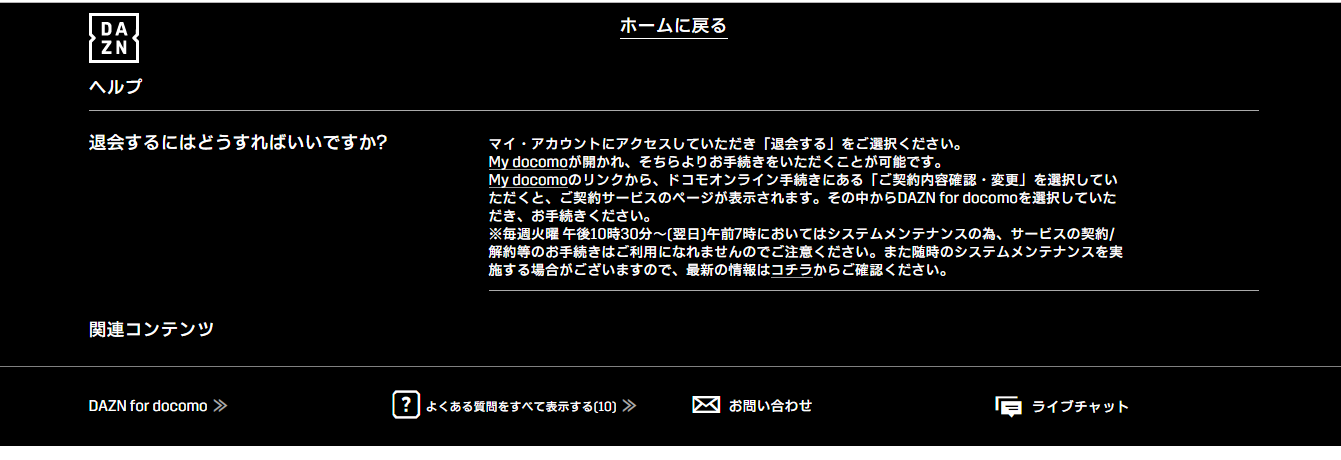
出典:https://my.dazn.com/help/resubscribe-docomo-jp
DAZN公式サイトにあるヘルプページを見てみると、退会方法について書いてありました。
それに基づいて、退会手順をまとめてみますね!
- DAZN 公式サイトへアクセス
- 「dアカウント」からサインイン(「dアカウントID」「パスワード」を入力)
- 右上の「メニュー」より「マイ・アカウント」をクリック
- もう一度ログイン画面が出たら、「dアカウントID」「パスワード」を入力
- 右下の「退会する」をクリック
- DAZN for docomoの解約確認画面が表示されるので、内容をチェック
- 「DAZN for docomoを解約する」の欄にチェックが入っていることを確認
- 「DAZN for docomo 注意事項」をクリック、注意事項の内容を全部確認の上、「閉じる」をクリック
- 「DAZN for docomo の注意事項に同意する」を押してチェック後、「次へ」をクリック
- 「ご注意・ご確認事項」画面の「次へ」をクリック
- 表示されたDAZN for docomoの解約手続き内容を確認
- ページ下にあるドコモオンライン手続き利用規約を一読し、「同意する」をチェック
- 「手続きを完了する」をクリック➡「お手続きが完了いたしました。」のメッセージを確認
はい、これで終了です。
手順は多いですが、出てきた画面通りに進むだけ。
難しいことは、何一つないので、どうぞご安心を!
iPhoneの場合
次に、iPhoneから、DAZN for docomoを解約する方法について、ご紹介していきますね。
iPhoneで、視聴するときは、DAZN アプリからログインして、視聴していたと思います。
残念ながら、解約の手続きはアプリから、すすめることはできないんです。
少し手間かもしれませんが、SafariやChromeなどのブラウザから、
DAZN の公式サイトへ入り、dアカウントから手続きしてくださいね。
- DAZN 公式サイトへアクセス
- 「dアカウント」からサインイン(「dアカウントID」「パスワード」を入力)
- 右上の「メニュー」より「マイ・アカウント」をクリック
- もう一度ログイン画面が出たら、「dアカウントID」「パスワード」を入力
- 右下の「退会する」をクリック
- DAZN for docomoの解約確認画面が表示されるので、内容をチェック
- 「DAZN for docomoを解約する」の欄にチェックが入っていることを確認
- 「DAZN for docomo 注意事項」をクリック、注意事項の内容を全部確認の上、「閉じる」をクリック
- 「DAZN for docomo の注意事項に同意する」を押してチェック後、「次へ」をクリック
- 「ご注意・ご確認事項」画面の「次へ」をクリック
- 表示されたDAZN for docomoの解約手続き内容を確認
- ページ下にあるドコモオンライン手続き利用規約を一読し、「同意する」をチェック
- 「手続きを完了する」をクリック➡「お手続きが完了いたしました。」のメッセージを確認
手順は、ネットで解約手続きをする場合と同じです。
手順は多いですが、どれもクリックだけで簡単ですので、安心してくださいね。
スマホの場合
ドコモユーザーなら、iPhoneより、Androidスマホを使っている人が多いようなイメージあるですが、どうでしょう?
基本的には、Androidスマホでも、iPhoneでも、解約方法に変わりはありません。
普段、視聴するときに使う、DAZNアプリからは解約手続きが出来ないため、
Chromeなどのブラウザから、DAZN公式サイトへアクセスしてから、
dアカウントへログインしたうえで、解約手続きをすすめましょう。
- DAZN 公式サイトへアクセス
- 「dアカウント」からサインイン(「dアカウントID」「パスワード」を入力)
- 右上の「メニュー」より「マイ・アカウント」をクリック
- もう一度ログイン画面が出たら、「dアカウントID」「パスワード」を入力
- 右下の「退会する」をクリック
- DAZN for docomoの解約確認画面が表示されるので、内容をチェック
- 「DAZN for docomoを解約する」の欄にチェックが入っていることを確認
- 「DAZN for docomo 注意事項」をクリック、注意事項の内容を全部確認の上、「閉じる」をクリック
- 「DAZN for docomo の注意事項に同意する」を押してチェック後、「次へ」をクリック
- 「ご注意・ご確認事項」画面の「次へ」をクリック
- 表示されたDAZN for docomoの解約手続き内容を確認
- ページ下にあるドコモオンライン手続き利用規約を一読し、「同意する」をチェック
- 「手続きを完了する」をクリック➡「お手続きが完了いたしました。」のメッセージを確認
手順が多いのに、ちょっとビックリしました?
でも、実際は、文字を読んでクリックするだけ。
やってみると、結構簡単にできますので、解約しようと考えている方はやってみてくださいね。
どーしても難しくて、無理~!!って方にも、朗報がありますよ。
NTTドコモの利用規約によると、
3.お客さまによる解約
お客さまは、ドコモに連絡することによりまたは「マイ・アカウント」ページにログインし「退会」に関するドコモのウェブサイトへのリンクをたどることにより、当サービスを退会することができます。お客さまが許可ユーザーではなくなったとの通知を当社がドコモより受領したときに、お客さまの当サービスを利用する権利は終了します。
本規約は、お客さまが最初に当サービスにお申込みされたときから効力を生じます。出典:https://www.nttdocomo.co.jp/service/d4d/regulation/index.html
「ドコモに連絡することにより、当サービスを退会することができます」とあります。
良かったです!
どうしても自分では無理だって方は、ドコモショップへ駆け込みましょう!
「DAZN for docomo」の解約できたかの確認方法
思ったより簡単に解約できる「DAZN for docomo」。
簡単にできる、ということは、実は、案外うっかり間違えちゃったなんてことも多いんじゃないでしょうか?
そこで、きちんと解約処理が出来ているのかを確認する方法を調べました。
私もイラチ(大阪弁でせっかちの意味)なので、最後まで終わってないのに、できたつもりになることよくあるんですよね~(笑)
そんなイラチな人は、必ずチェックしてくださいね!
解約処理が滞りなく済んでいるかどうかは、My docomoから確認することが出来ます。
- My docomo から dアカウントID・パスワードを入力し、ログイン
- 契約内容と手続きの欄から内容を確認
この2ステップのみ。
ここに、「DAZN for docomo 未契約」と出ていれば、
解約処理は確実にされています。
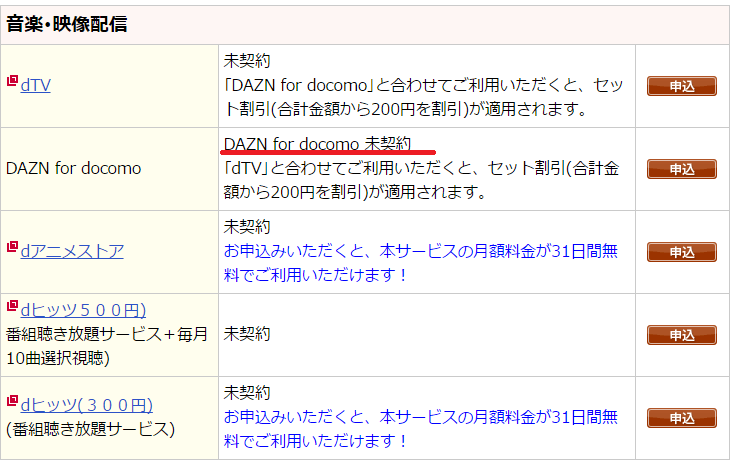
解約手続きをしたつもりでも、ここ(画像中の赤線の部分)が「未契約」になっていなければ、
契約は継続していますので、必ず確認してくださいね!
解約したはずなのに?!請求が来た時の対処法!
さてさて、
無事、解約処理も済んだし、My docomoの契約内容の確認も済んだアナタ。
ところが、ところが、こんなこともあるんです。
「解約したはずなのに?!請求が来たーーー!」
まさか、まさか、まさかーーー???ですよね。
でもね、実際、こんなツイートを見つけたんです。
https://twitter.com/saimoimoi/status/914171850980126721
ちょっと、びっくりちゃいます??
このツイート主さんもびっくりで、思わずツイートしたんでしょうね?
すると、このツイートにDAZNの公式ヘルプから返信が来たんですよ。
ご利用に際しご不快の念をお掛けしております事お詫び申し上げます。DAZN for docomo以外にApple IDでのご登録はございませんか?ドコモ社、Apple社共にサポートデスクがございますので早急にご相談頂きますようよろしくお願い申し上げます。
— DAZN ダゾーン ヘルプ (@DAZN_JP_Help) September 30, 2017
もしかすると、このツイートの方は、DAZN for docomoから以外に、Apple ID で登録しているかもしれないということ。
ダブってID登録しちゃってる可能性があるんじゃないかってことです。
「DAZN for docomo」を契約したときに、ドコモでの契約(登録)をしたのは確実ですよね。
それだけでなく、「DAZN」でもID登録的なことしませんでしたか?
他にも、アプリを取得したときに、「Apple ID」でも何か登録はなかったですか?
そのあたりを疑うと良さそうですよね。
解約処理をした後は、請求の金額など、何ヶ月か継続してチェックしてみる方がいいかもしれません!
でね、私が、何よりも驚いたのが、DAZNヘルブからの返答が、直接のリプライではないのに返ってきたってことなんです。
https://twitter.com/saimoimoi/status/914179014817751040
すごいなー、DAZNのヘルブ。
直接的なお問い合わせじゃなくて、単なるひとつのツイッターに回答ですよ。
いや~、やるな~って感じです。
これなら、何か気になることがあったときも、問い合わせしてみても、しっかり対応してくれそうですね。
DAZNのお問い合わせ先
解約処理は何かとめんどくさいと思いがちです。
ただ、手順さえきちんと踏めば、意外と簡単にできるもの。
しかし、思わぬところに落とし穴があったりします。
そんなときのために、お問い合わせ先をしっかり把握しておくと安心ですよね。
DAZNの問い合わせ先は、公式ホームページからのみ
現在、DAZNへの問い合わせ方法は、ホームページからの問い合わせのみになっています。
電話での問い合わせや、メールでの問い合わせは原則的にありません。
もしかすると、問い合わせの内容により、電話やメールで対応ということもあるかもしれませんが、
第一段階の、こちら側からの問い合わせのアクションは、ホームページからということです。
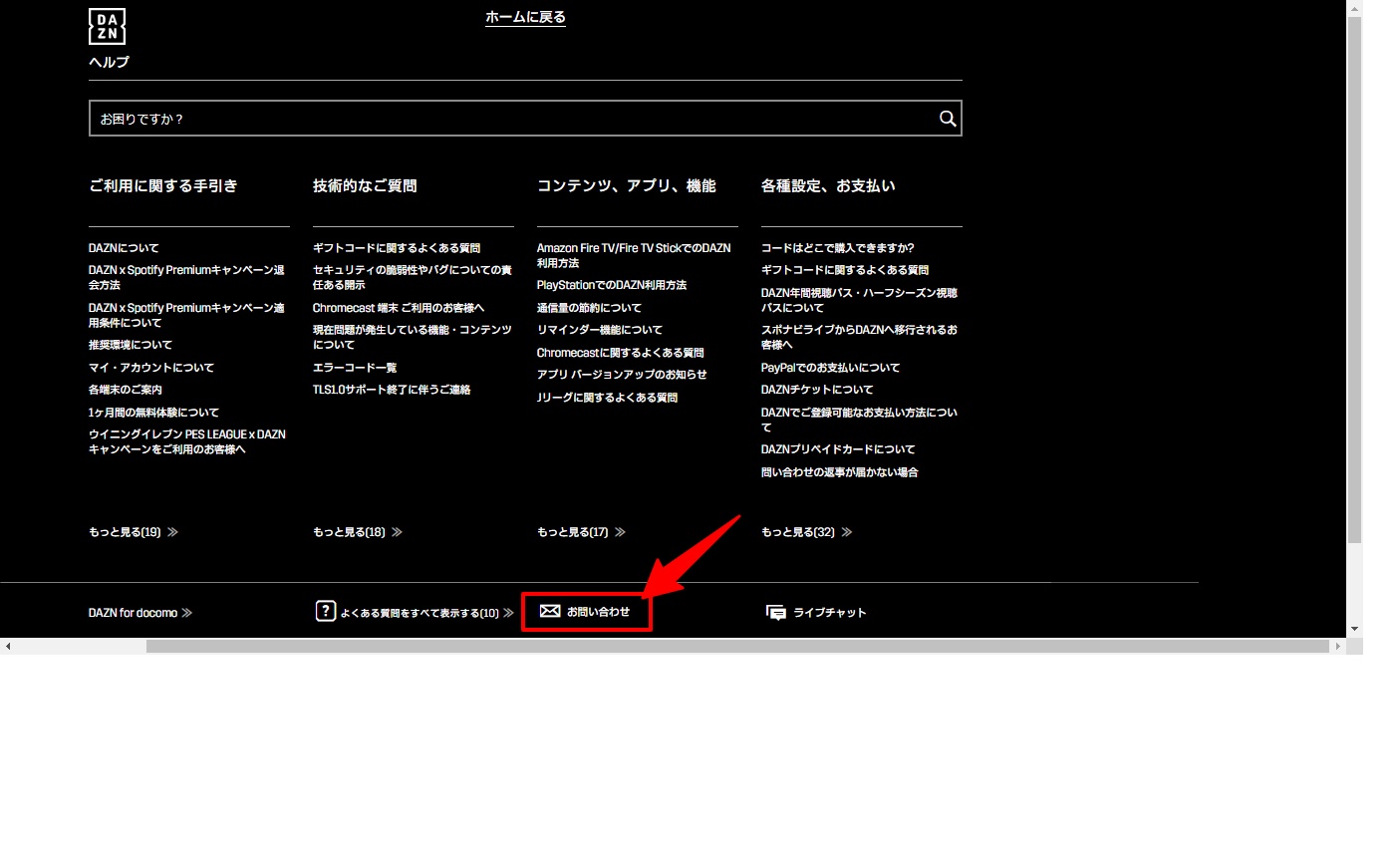
この下の方にある「お問い合わせ」フォームから問い合わせしてみましょう。
実際、私もこの問い合わせフォームから問い合わせしてみたことがあります。
そのときは、問い合わせ後、すぐに問い合わせを受け付けた旨の定型メールが届き、24時間以内に実際の返信がありました。
DAZNも、原則として24時間以内の回答を心がけているという方針だそうですが、
何があるとも限りませんので、少し時間的余裕をもって問い合わせしたいですね!
また、「ライブチャット」という問い合わせ方法もあります。
チャット方式での問い合わせですので、急いでいる人や、せっかちなタイプはこちらを使うのも手ですね。
内容にもよりますが、前章で紹介したツイートのように、
DAZNヘルプのツイートに訴えかけるのも、裏ワザとして押さえておきましょう!
DAZN for docomoは、スポーツ好きのあなたにとっては、強~い味方。
忙しかったり、他に楽しみが出来たり、お金の事情とかで、気が変わるのもよくあることですよね。
そこで、今回は「DAZN for docomoの解約や退会方法!iPhoneやスマホとネットでのやり方!」について調べてみました。
入会方法から解約方法、再加入の方法までを知ってこそ、楽しいDAZNライフを送れるんじゃないかなと思います。
無料お試し期間だけを楽しむもよし
大好きなスポーツのクライマックスだけを楽しむもよし
今季のシーズンだけと区切って楽しむのもよし
あなたに適したやり方を選ぶことが出来るのが、配信サービスのいいところだと思いませんか?
自由で新しいテレビライフを、ぜひ楽しんでくださいね!
最後までお読みいただき、ありがとうございました。





